Laatst geupdate op

De geïntegreerde belfunctie van Slack werkt goed op zowel de desktop als mobiel. Het beste van alles is dat het werkt zonder extra instellingen.
Slack is een van de meest populaire teamcommunicatietools in de wereld. Hoewel het vooral bekend staat om zijn in-app privé- en directe sms-berichten, kunt u met Slack ook bellen. Hier leest u hoe u uw Slack-berichten privé kunt maken en kunt bellen naar uw Slack-contacten.
Verschillende plannen
Voor sommige, maar niet alle, onderstaande functies is een betaald Slack-account vereist. Momenteel zijn de volgende accounttypen beschikbaar via de service:
- Een gratis versie van Slack (de standaard) biedt 10.000 doorzoekbare berichten, 10 apps en integraties, één-op-één videogesprekken en tweefactorauthenticatie.
- Voor slechts $ 6,67 per persoon per maand kunt u een standaardabonnement krijgen. Functies omvatten onbeperkte berichtenarchieven, onbeperkte apps, groepsgesprekken met schermdeling, gastaccounts en gedeelde kanalen.
- Plus- en bedrijfsaccounts zijn voor grote bedrijven. Deze beginnen bij $ 12,50 per persoon per maand.
Privéberichten verzenden in Slack
Openbare kanalen in Slack zijn precies dat, openbaar. Dit betekent per definitie dat elk teamlid in een werkruimte zich bij het kanaal kan aansluiten en met andere leden kan communiceren. Privékanalen zijn daarentegen bij uitstek geschikt voor privégesprekken tussen kleinere subgroepen. Deze privékanalen kunnen worden gebruikt om grote teams te organiseren.
Alleen Workspace-eigenaren en Workspace-beheerders en organisatie-eigenaren en organisatiebeheerders kunnen een kanaal in Slack omzetten in privé. Als je een kanaal eenmaal privé hebt gemaakt, kan het nooit meer openbaar worden gemaakt. U kunt een openbaar kanaal alleen via internet veranderen in een privékanaal; de optie is niet beschikbaar via de Slack-app voor iOS of Android.
Een openbaar kanaal converteren naar een privékanaal via internet:
- Open vanaf uw bureaublad de kanaal die je privé wilt maken.
- Klik op de details pictogram rechtsboven.
- Kiezen Meer …, dan Toegevoegde opties.
- Kiezen Ga naar een privékanaal.
- Klik Ga naar privé bevestigen.
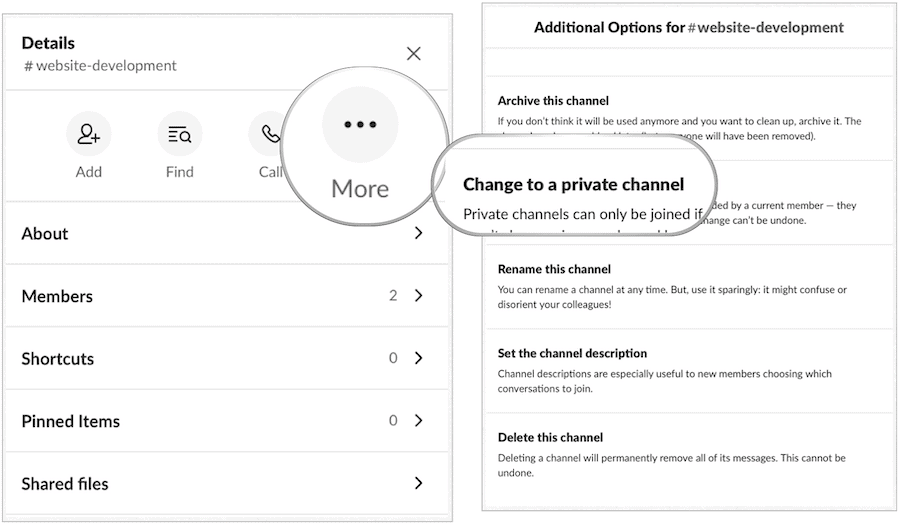
Converteer directe berichten naar een privékanaal
Groeps directe berichten of DM's in Slack zijn gesprekken tussen drie of meer mensen. Wanneer dit langdurige discussies worden of u wilt meer dan negen mensen toevoegen, kunt u de DM's omzetten in een privékanaal.
- Open vanaf uw bureaublad de Slack DM u wilt converteren.
- Klik Details rechtsboven.
- Selecteer in het menu Converteer naar een privékanaal.
- Klik op om te bevestigen Ja, ga door.
- Voer een naam in voor het nieuwe kanaal.
- Klik Converteer naar een privékanaal.
Opmerking: alleen leden met toestemming om privékanalen te maken, kunnen een groeps-DM naar een privékanaal verplaatsen.
Telefoneren in Slack
Met Slack-oproepen kunt u een spraak- of video-oproep plaatsen en verbinding maken met elk lid van uw werkruimte.
Spraakoproepen zijn beschikbaar via uw desktop en mobiele apparaten, terwijl videogesprekken op dit moment alleen beschikbaar zijn via de desktop.
Om een andere persoon met Slack-oproepen te bellen, moeten ze deel uitmaken van dezelfde werkruimte. Individuen kunnen via DM's bellen met zowel gratis als premium Slack-abonnementen. Om een oproep te starten vanuit een groeps-DM of een kanaal, moet u echter een betaald abonnement hebben.
Gesprekken met meer dan twee personen kunnen in totaal 15 deelnemers hebben.
Een spraakoproep plaatsen via een direct bericht op het bureaublad:
- Open een direct bericht.
- Klik op de Telefoonpictogram rechtsboven.
- Begin je gesprek (ja, zo eenvoudig is het!)
Voor degenen met een Slack Standard-, Plus- of Enterprise Grid-abonnement, zie je ook een camerapictogram waarmee je automatisch kunt overschakelen naar een videogesprek.
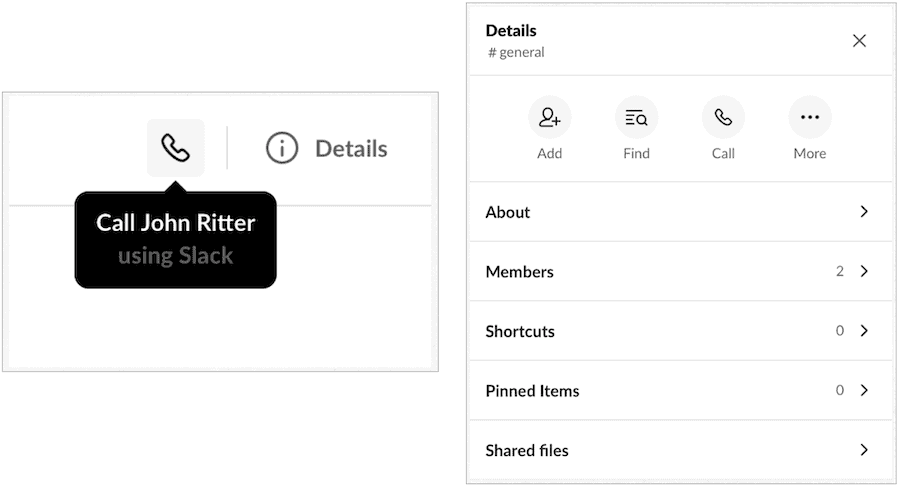
Een spraakoproep plaatsen via een kanaal op het bureaublad:
- Open de kanaal.
- Klik op de Detail icoon rechtsboven.
- Kiezen Bel.
Slack plaatst een bericht op het kanaal en elk lid (maximaal 15) kan deelnemen aan het gesprek door op de knop Deelnemen te klikken.
Nogmaals, voor degenen met een Slack Standard-, Plus- of Enterprise Grid-abonnement, zie je ook een camerapictogram waarmee je automatisch kunt overschakelen naar een videogesprek.
Een spraakoproep plaatsen via de Slack iOS- of Android-app:
- Open een kanaal of direct bericht.
- Druk op kanaal of DM-naam bovenaan het scherm.
- Kiezen om Start een gesprek.
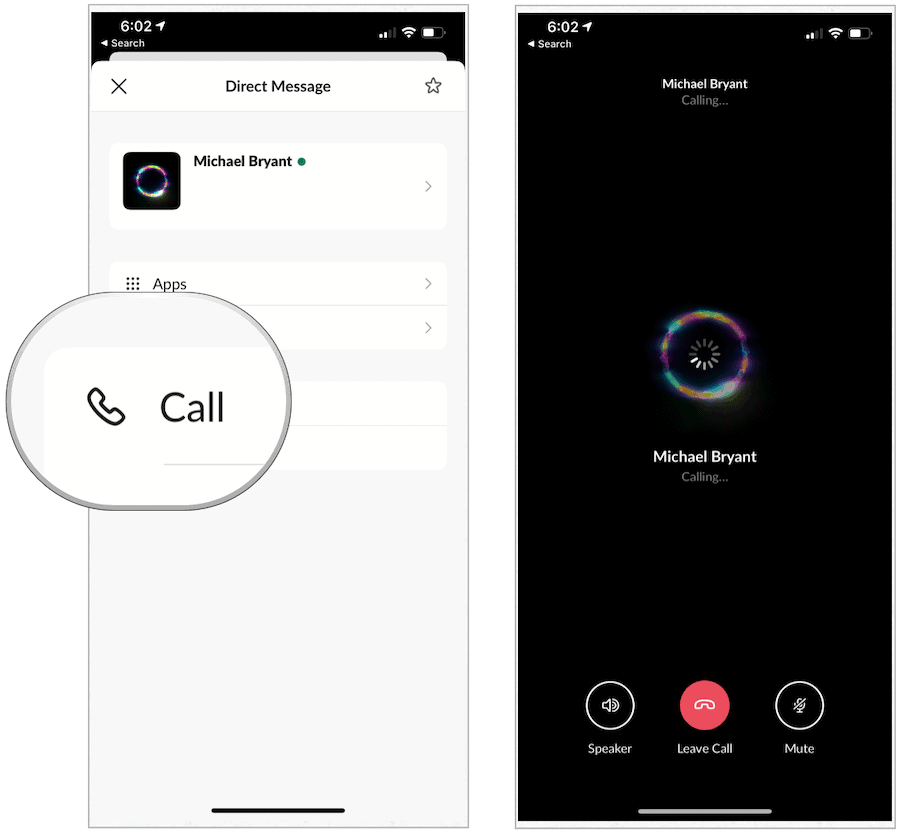
Anderen uitnodigen voor een gesprek
Een lid van uw team uitnodigen voor een lopend gesprek op het bureaublad:
- Kies de uitnodigingspictogram in de linkerbovenhoek van het gespreksvenster.
- Type van de persoons naam in de doos.
- Selecteer de lid.
- Klik Nodig uit.
Via iOS:
- Kraan Nodig uit in de rechterbovenhoek van het scherm.
- Kies de namen van de mensen die je voor het gesprek wilt uitnodigen.
- Kraan Nodig uit opnieuw.
Ten slotte op Android:
- Druk op Pictogram uitnodigen in de rechterbovenhoek van het scherm.
- Selecteer de namen van de mensen die je voor het gesprek wilt uitnodigen.
- Kraan Nodig uit opnieuw.
De geïntegreerde belfunctie van Slack werkt goed op zowel de desktop als mobiel. Het beste van alles is dat het werkt zonder extra instellingen.
Wat is persoonlijk kapitaal? Beoordeling 2019, inclusief hoe we het gebruiken om geld te beheren
Of u nu voor het eerst begint met beleggen of een doorgewinterde handelaar bent, Personal Capital heeft voor elk wat wils. Hier is een blik op de ...



